Excel VBAで複数のフォルダを開きたいときはないでしょうか。
けど、そんな中で悩むことは、
ですよね。
今回はそんなお悩みを解決する
についてまとめます!
もくじ
Excel VBAで複数のフォルダを開くイメージ
Excel VBAで複数のフォルダを開くイメージについて説明をします。
Excelファイルを用意し、A列に開きたいフォルダのパスを入力していきます。
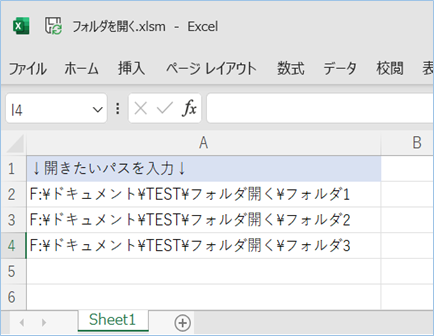
VBAを実行すると、
A列にあるリスト分フォルダが開きます!
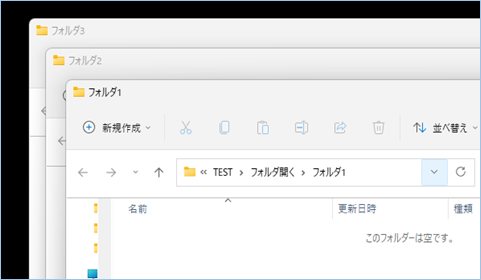
それでは早速試してみましょう。

今回はどのパスであろうと一発ですべて開くことができるのでとても便利だと思います。
Excel VBAで複数のフォルダを開く方法
Excel VBAで複数のフォルダを開く方法について説明をします。
パス一覧表を用意する
Excelのシートへパス一覧表を用意しましょう。
サンプルは1シート目のA2以降にパス情報を記載しています。
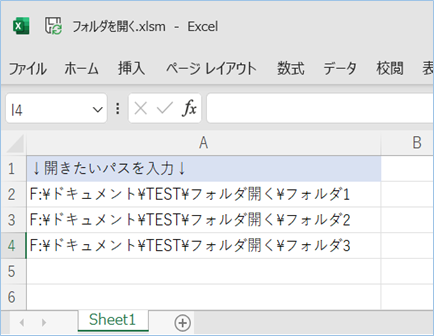
VBAコード
VBAのサンプルコードは以下の通りです。
Sub 複数のフォルダを一括で開く()
Dim objShell As Object
Dim intEndrow As Integer
Dim i As Integer
'WshShellオブジェクトをセットします。
Set objShell = CreateObject("WScript.Shell")
'マクロ実装ブックの1シート目を対象にします。
With ThisWorkbook.Worksheets(1)
'リストの最終行を取得します。
intEndrow = .Cells(.Rows.Count, 1).End(xlUp).Row
'2行目から最終行まで処理を繰り返します。
For i = 2 To intEndrow
'フォルダを開きます。
objShell.Run .Cells(i, 1)
Next i
End With
End SubVBAを設定する
VBAを設定していきましょう。
マクロ実装ブックの1シート目を対象にします。
With ThisWorkbook.Worksheets(1)フォルダのパス情報は1列目のA列が対象となっています。列を変更する場合はCellsの列番号を変更してください。
objShell.Run .Cells(i, 1)VBAの実装
VBAの実装方法については
VBAの実装手順
をご参照ください。
VBAを実行する
VBAを実行してみましょう。
複数のフォルダが一括で開きましたね!
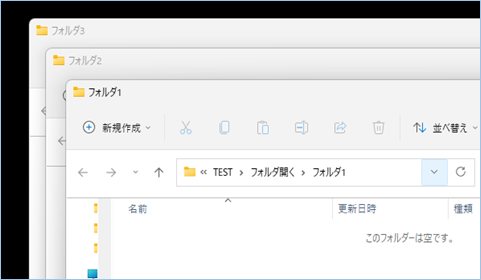
VBAの説明
VBAについて説明をします。
WshShellオブジェクトをセットします。
Set objShell = CreateObject("WScript.Shell")マクロ実装ブックの1シート目を対象にします。
With ThisWorkbook.Worksheets(1)リストの最終行を取得します。
intEndrow = .Cells(.Rows.Count, 1).End(xlUp).Row2行目から最終行まで処理を繰り返します。
For i = 2 To intEndrowフォルダを開きます。
objShell.Run .Cells(i, 1)VBAの実装手順
実装手順は以下の通りです。
Excel側にVBAを実装していきます。
①Excelを新規に開き、「開発」タブをクリックし、「VisualBasic」をクリックします。
もしくはショートカットキー「Alt」+「F11」でもOKです。
②標準モジュールを追加します。
左ペインのVBAProjectを右クリックし、「挿入」、「標準モジュール」を選択します。

③右ペインのウインドウに上記のVBAを入力します。

こちらで完了です。
VBAを実行する
では早速VBAの実行をしてみましょう。
①「開発」タブの「VBA」をクリックし実行したいマクロを選択し、「実行」をクリックします。
②処理がされたことが確認できれば完了です。
VBAで指定フォルダを開く方法7選!
他にもVBAで指定フォルダを開く方法についてまとめていますので、
よろしければこちらもご参考ください。
さいごに
いかがでしょうか。
今回は、
についてまとめました。
また、他にも便利な方法がありますので、よろしければご参照頂ければと思います。





















コメントを残す